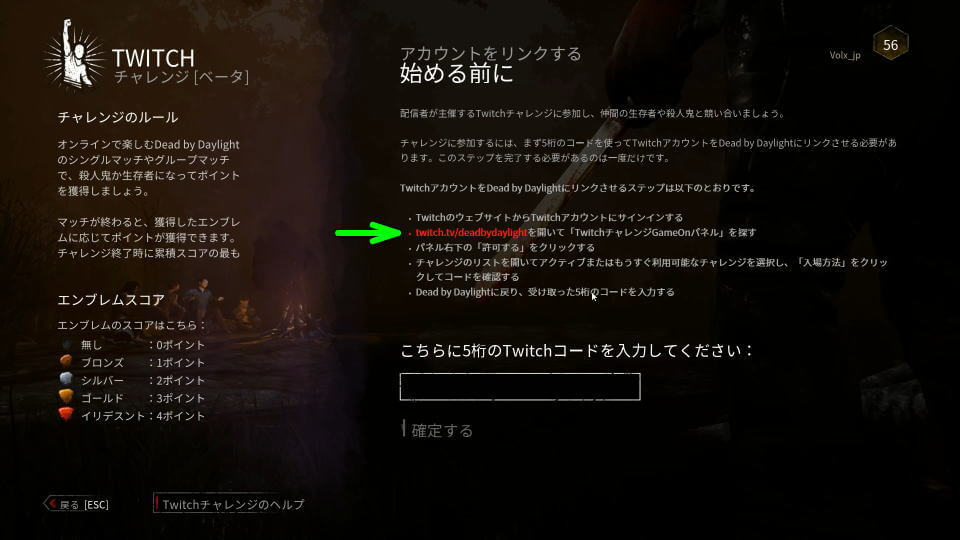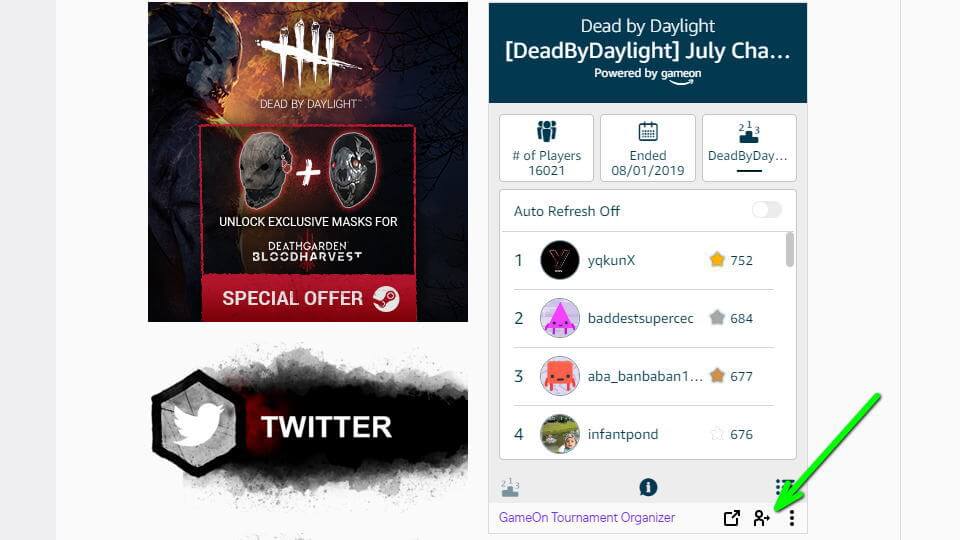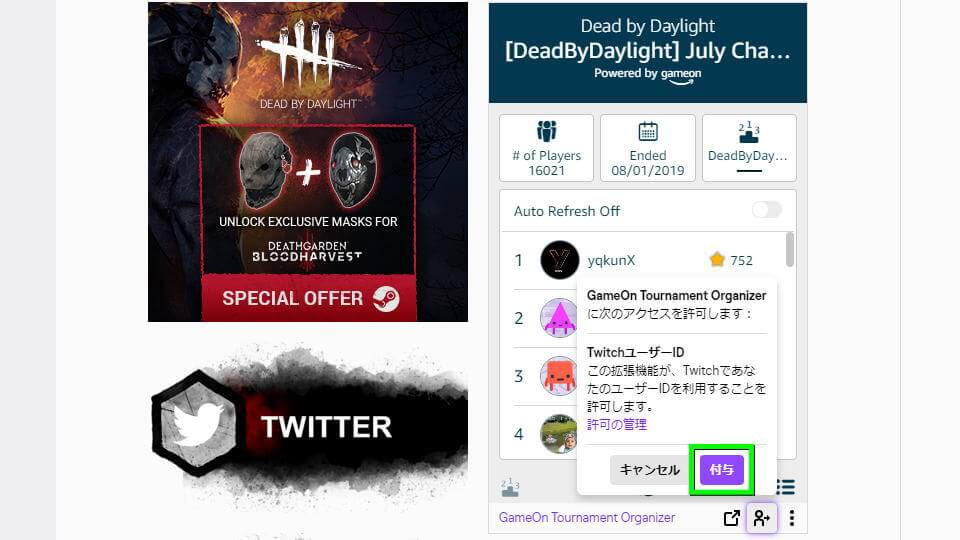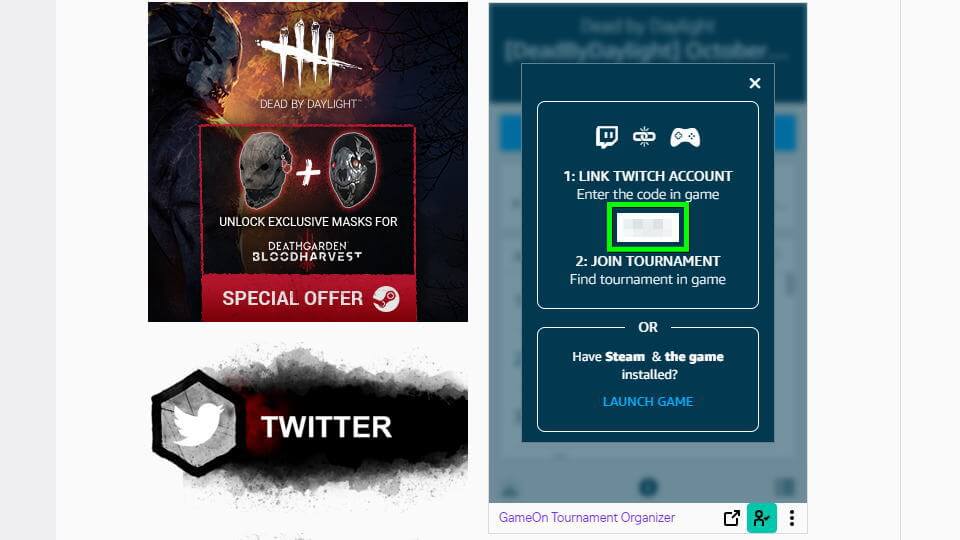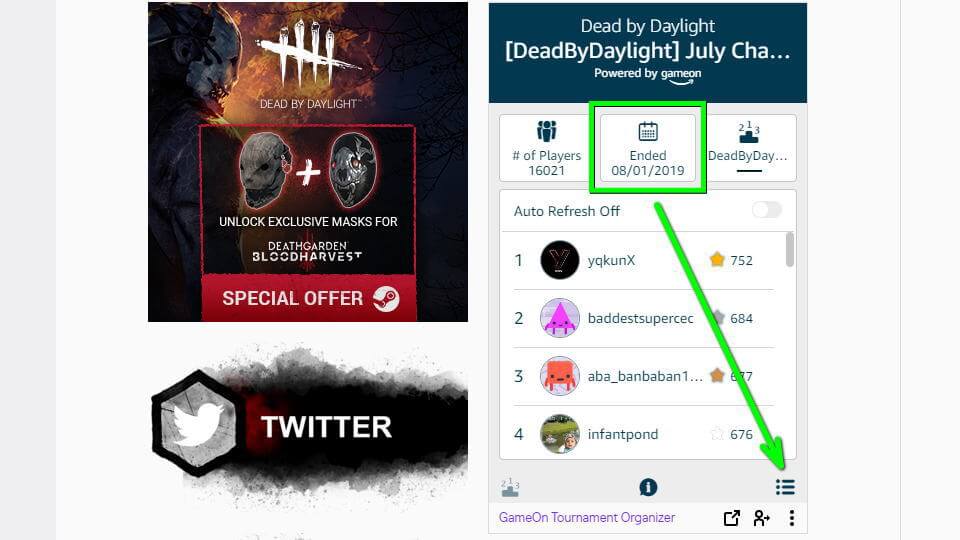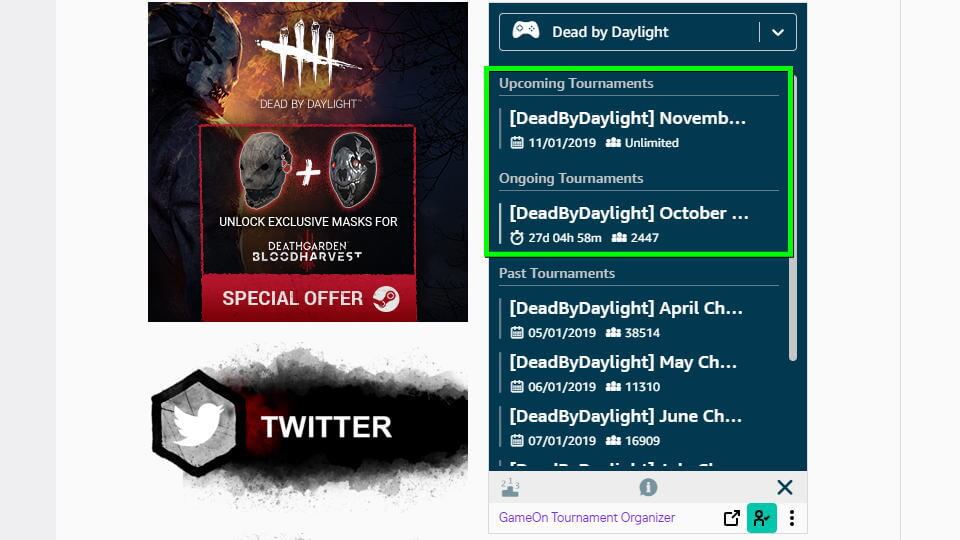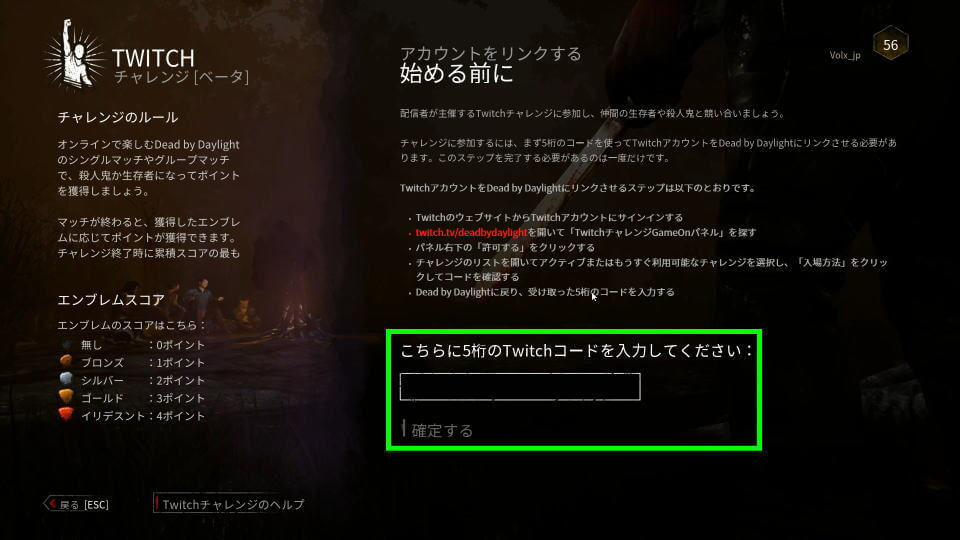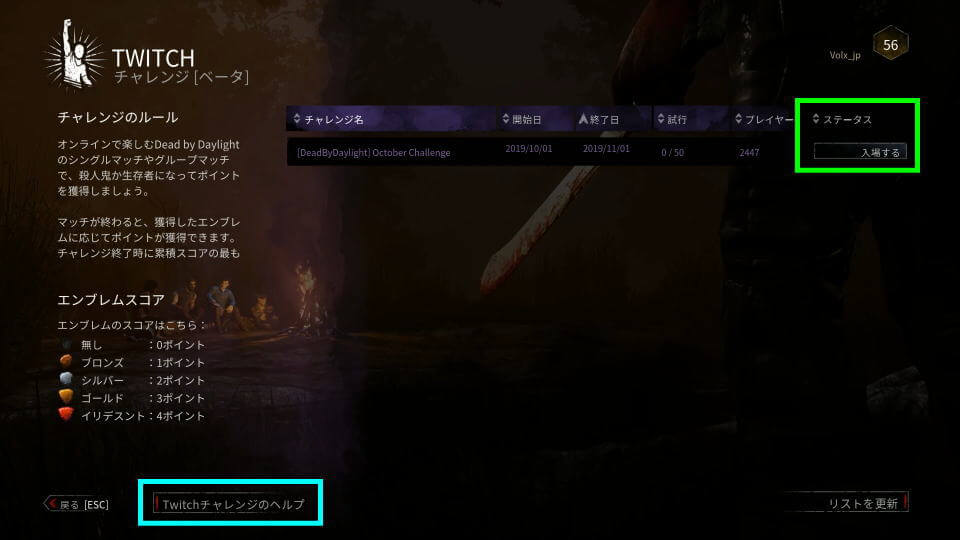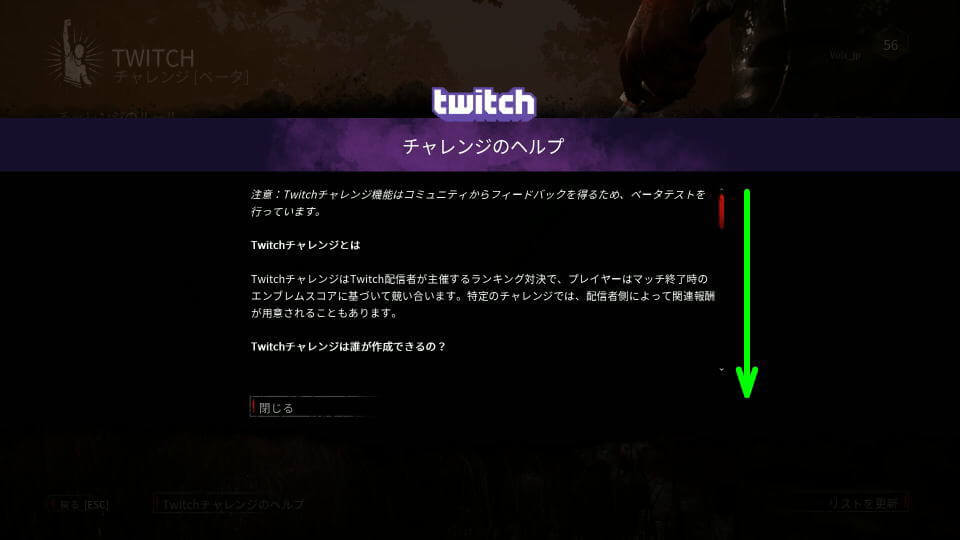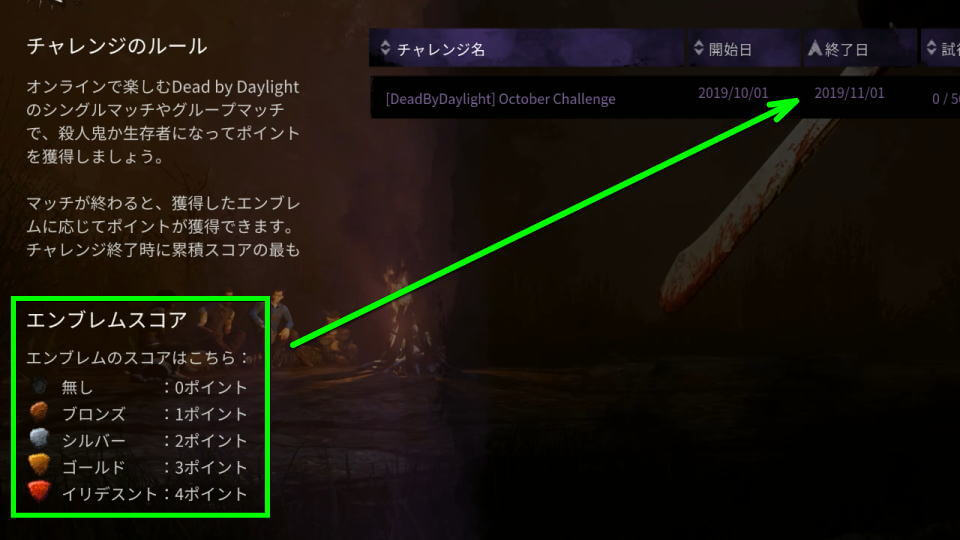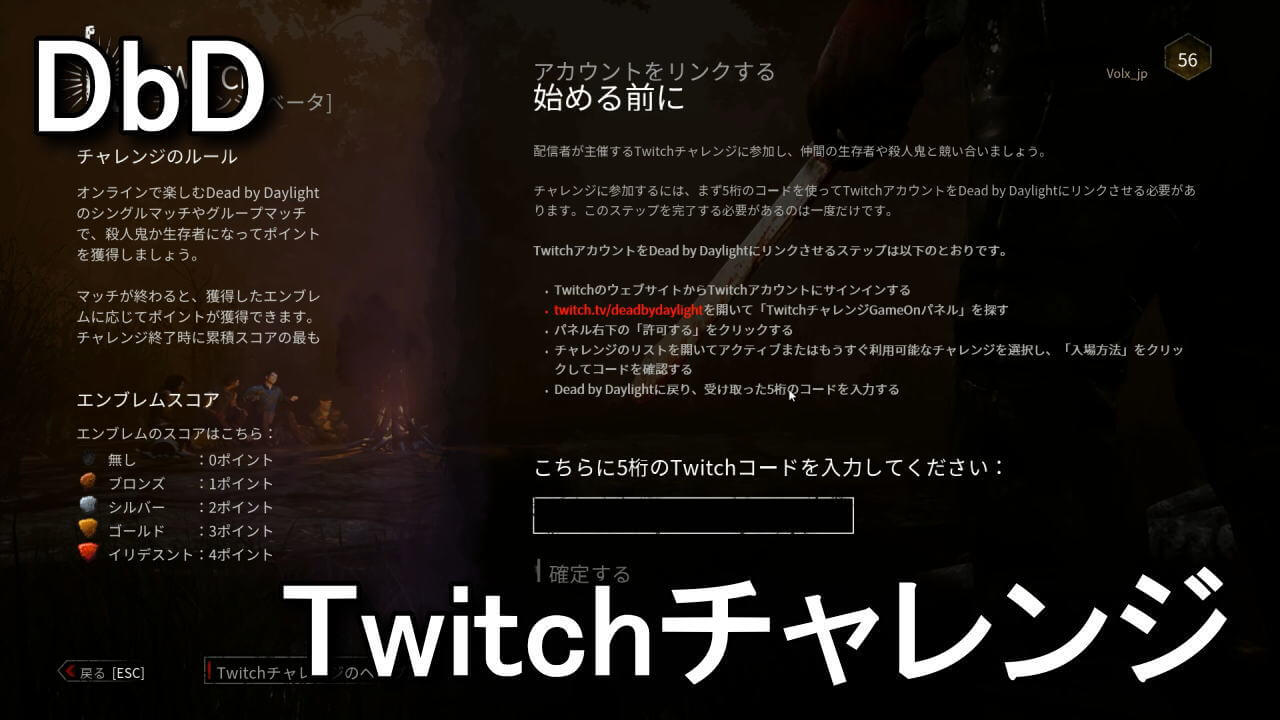
Dead by Daylight起動後直後の画面において、左上で妙な存在感を放っているTwitchチャレンジのアイコン。
今回の記事ではDead by DaylightとTwitchのアカウントをリンクさせ、Twitchチャレンジに参加してみます。
Twitchチャレンジの参加方法
Dead by Daylightを起動させ、メニュー画面の左上にあるアイコンを選択します。
ウィンドウ中央にあるリンクを選択するか、
下のボタンから「Dead by Daylight Twitchページ」を開きます。
配信ウィンドウの下部にある「GameOn Tournament Organizer」を探し、人のマークを選択します。
ポップアップされるウィンドウの内容を確認し「付与」を選択します。
すると図示した位置に、今までなかった「HOW TO JOIN?」が表示されます。
ボタンをクリックすると、アカウントのリンクに必要な「5桁のTwitchコード」が確認できます。
もし「HOW TO JOIN?」が表示されない場合は、右下のボタンを選択します。
(ボタンが表示されない原因は、過去に終了したチャレンジが選択されていることが理由)
すると現在開催中のトーナメントイベントが表示されますから、最新情報のあたりを選択します。
自身の場合はこの方法で、表示されなかった「HOW TO JOIN?」ボタンが出現しました。
Twitchコードの使用方法
ここまでの手順で「Twitchコード」を確認できたら、ゲームへ戻りコードを入力して「確定」します。
有効なTwitchコードを入力すると「チャレンジ名」が表示され、参加できるようになります。
また左下の「Twitchチャレンジのヘルプ」を選択すれば、Twitchチャレンジに関する情報が確認できます。
Twitchチャレンジのヘルプは縦に長いため、スクロールボタンで画面をスクロールする必要があります。
Twitchチャレンジのポイント
Twitchチャレンジで獲得できるポイントは、ゲーム終了後のエンブレムで変動します。
チャレンジの目的は、各チャレンジの終了日までに「どれだけのポイントを獲得するか」です。
エンブレムスコア
- 0ポイント ⇒ エンブレム無し
- 1ポイント ⇒ ブロンズ
- 2ポイント ⇒ シルバー
- 3ポイント ⇒ ゴールド
- 4ポイント ⇒ イリデスント